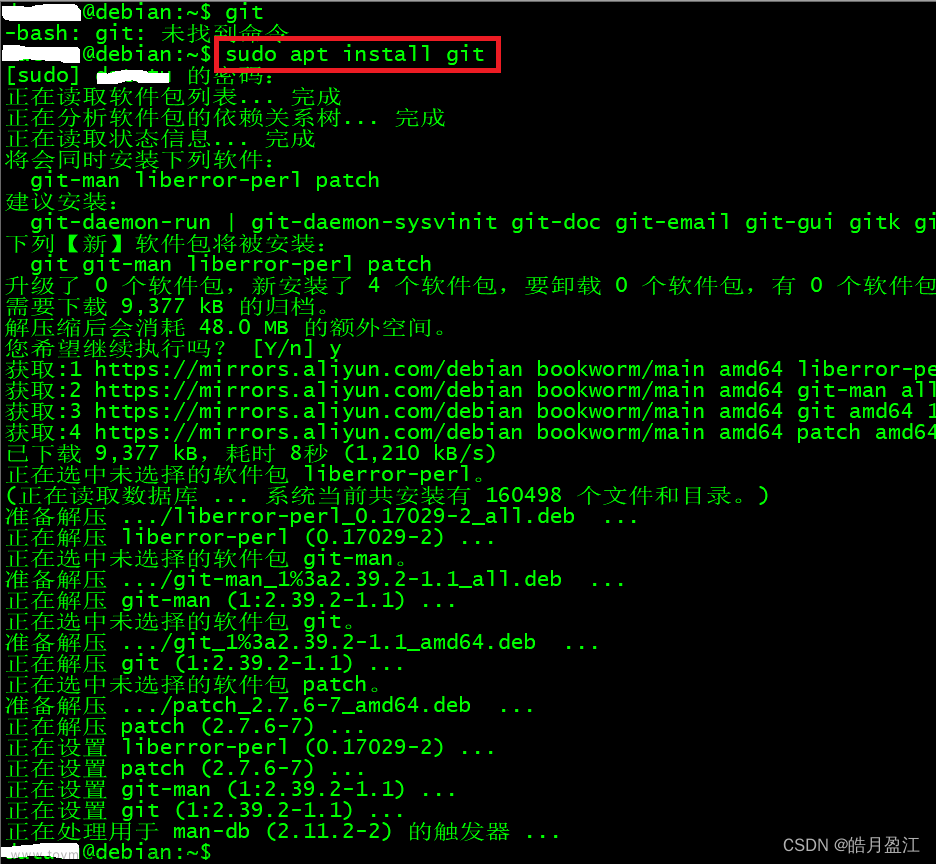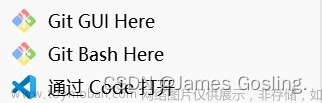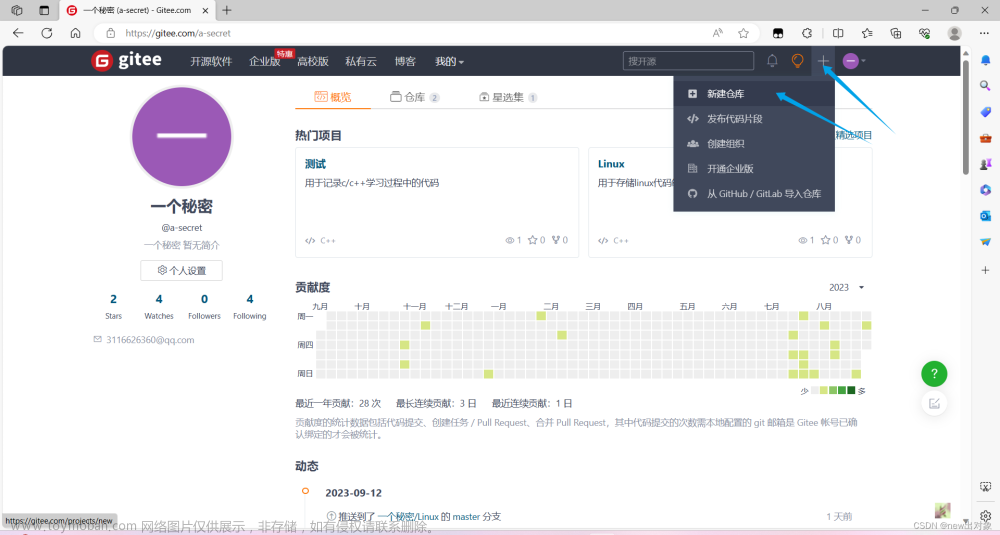前言:
注意 : 删除前请先备份一份源文件 (否则可能会将您的源文件也一起删掉)
1. 适用场景:
1.1想删除远程仓库里面的文件/文件夹
1.2文件/文件夹还没有上传(push)到gitee上面
适用问题:鼠标右击删除后,还会出现文件或者文件夹
原因:删除的不彻底
2. 使用工具:电脑以及Git Bash
3.远程仓库 – 解决方案:
3.1 :> 打开本地仓库所在位置,并右击鼠标,点击Git Bash Here
如图:
3.2 :> 打开后会显示这个页面

3.3 :> 首先输入 dir --作用:显示所含有的目录;
dir:是显示当前目录的命令.(只是为了方便观看,以及录入代码)
:> 再输入 git rm 123.text – 作用:删除文件(如果要删除文件夹则只需要 + -r 即可,eg:git rm -r 123.txt)
rm:是删除的命令.
:> 最后再输入 :git commit -m ‘备注信息’ 以及 git push 即可
3.3.1 :>(正常情况下,可以成功删除)
3.3.2 :> 下面将展示一段非正常删除 = 无法删除 = 报错!
如图:
分析 :这里有有两个错误:1. 文件名的后缀写错(.c -> .txt) 2. 但是这里报的错为:fatal: pathspec ‘123.c’ did not match any files (译文:致命的:路径规格“123.c”不匹配任何文件)并且这里的123.txt没有小绿点,说明未上传到gitee里面。
说明 :远程仓库文件夹里没有 123.txt 这个文件。只需要在本地仓库删除即可。
4.本地仓库 – 解决方案:
直接输入:rm 文件名+后缀 --作用删除文件
dir:是显示当前目录的命令.(只是为了方便观看,以及录入代码)
rm:是删除的命令.
到此就结束啦!但是下面还有一些问题未解决,等我以后找到解决方案了,再更新一下~
以下为我遇到的问题:
问题场景: 在本地仓库的一个文件夹里面又初始化了一个仓库,但是里面的文件无法push到gitee上面。
步骤:
输入: git init --作用:初始化仓库 == 在你所在的文件夹里面 ,再建一个仓库。

仓库建成后,再打开文件夹,会出现 ,git 的文件夹,如果没有出现,可能是隐藏文件未打开,打开即可。操作如下:

:> 出现此标志后,就可以重复3.3的操作文章来源:https://www.toymoban.com/news/detail-596480.html


在这个步骤,参考了这位Milly_Liu博主的文章,但是还是没有解决我的问题,不知道能不能解决你们的问题。文章来源地址https://www.toymoban.com/news/detail-596480.html
∗
∗
感谢阅读
∗
∗
** 感谢阅读 **
∗∗感谢阅读∗∗
到了这里,关于如何删除gitee远程仓库或者本地仓库里面的文件的文章就介绍完了。如果您还想了解更多内容,请在右上角搜索TOY模板网以前的文章或继续浏览下面的相关文章,希望大家以后多多支持TOY模板网!